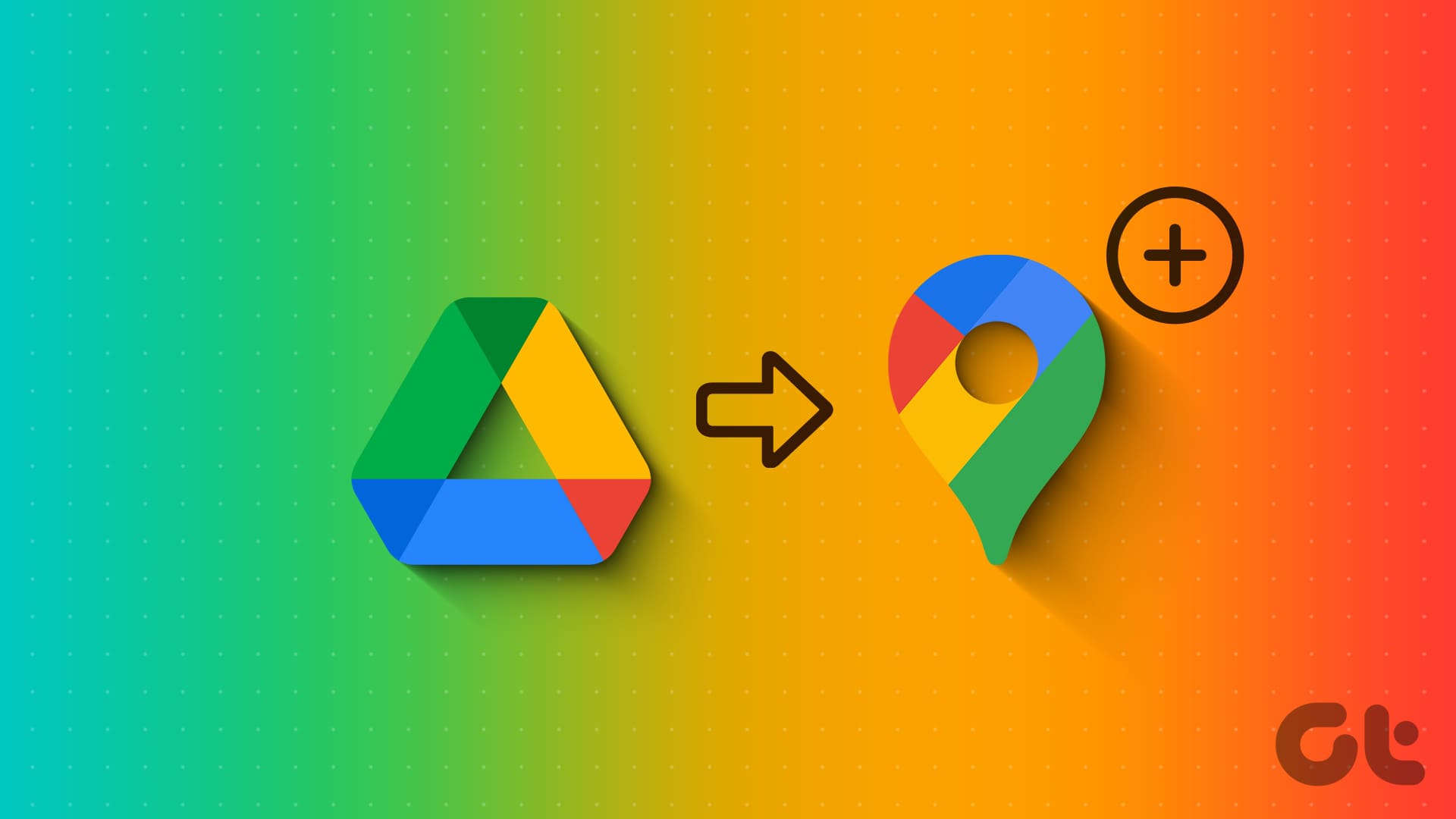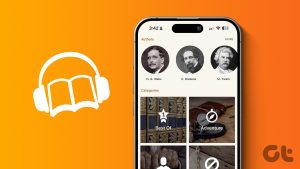대부분의 사용자는 실시간 GPS 내비게이션과 랜드마크 및 교통 상황에 대한 정보를 제공하는 Google 지도에 익숙합니다. 하지만 Google 지도의 또 다른 측면인 ‘내 지도’는 익숙하지 않을 수 있습니다. 내 지도를 통해 사용자는 맞춤 Google 지도를 원활하게 만들고 관리할 수 있습니다. 사용자는 텍스트나 디지털 미디어를 추가하여 맞춤 지도에 정보를 추가하고 지도에 도형을 그릴 수도 있습니다.
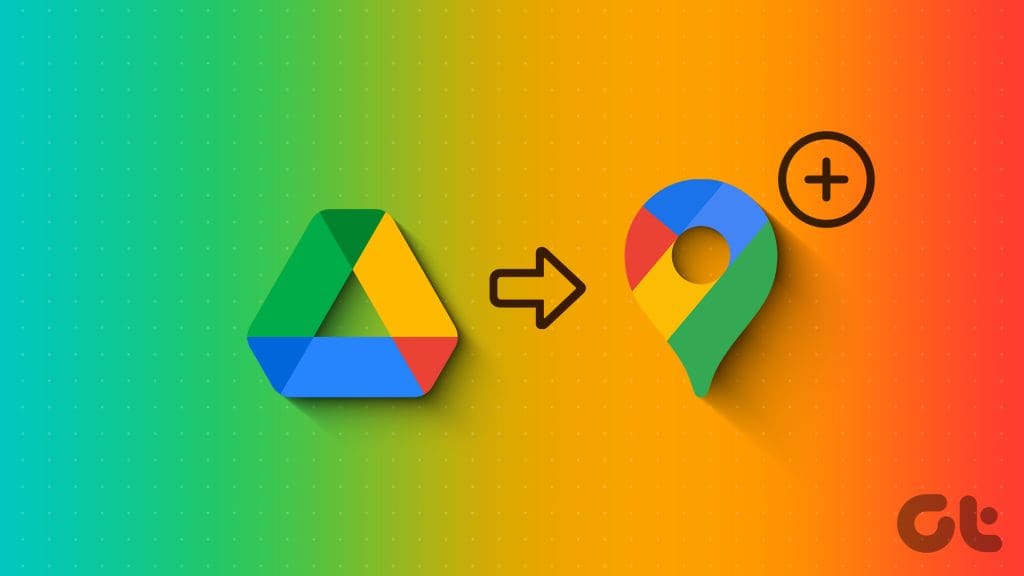
만든 지도를 추리 게임, 위기 대응 또는 재미용으로 사용할지 여부에 따라 지도를 공개적으로 공유하거나 Google 드라이브에 보관할지 선택할 수 있습니다. 내 지도 또는 Google 드라이브에서 내 지도를 만들고 관리하는 방법은 다음과 같습니다.
지도를 만드는 방법
내 지도 사이트 또는 Google 드라이브를 통해 지도를 만들 수 있습니다. 지도를 만드는 방법은 다음과 같습니다:
내 지도에서
내 지도에서 지도를 만들려면 웹사이트를 방문해야 합니다. 방법은 다음과 같습니다:
1단계: 선호하는 웹 브라우저에서 Google 내 지도를 검색하거나 아래 링크를 클릭합니다.
2단계: 페이지 상단의 새 지도 만들기 버튼을 선택합니다. 그러면 새 지도가 시작되며 원하는 대로 편집할 수 있습니다.
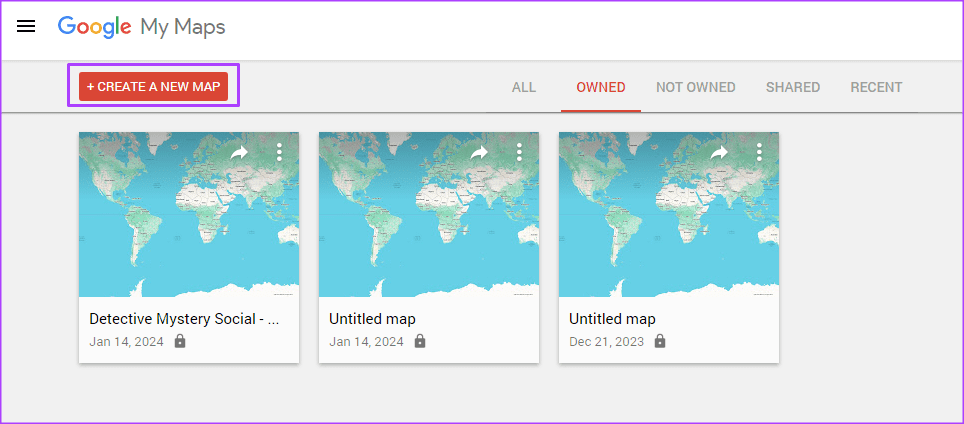
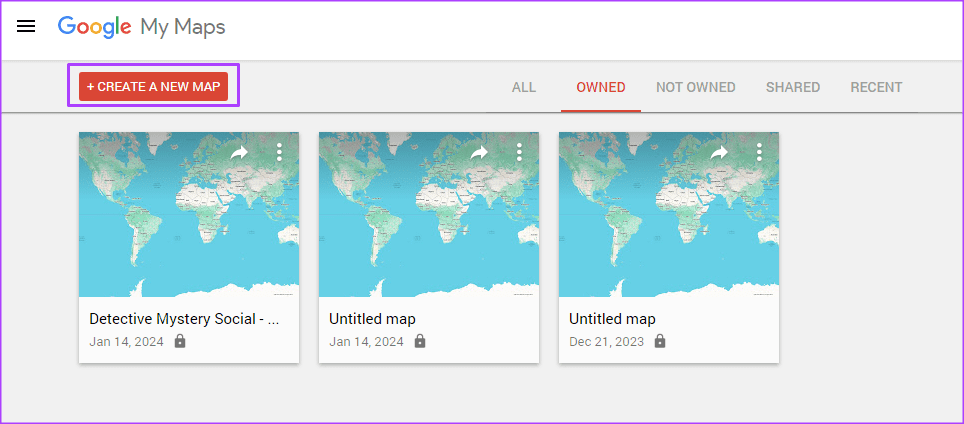
Google 드라이브에서
Google 드라이브 계정을 통해 내 지도에서 지도를 만들 수도 있습니다. 방법은 다음과 같습니다:
1단계: Google 계정에 로그인하고 Google 드라이브를 엽니다.
2단계: 페이지 왼쪽 상단의 + 아이콘을 클릭합니다.
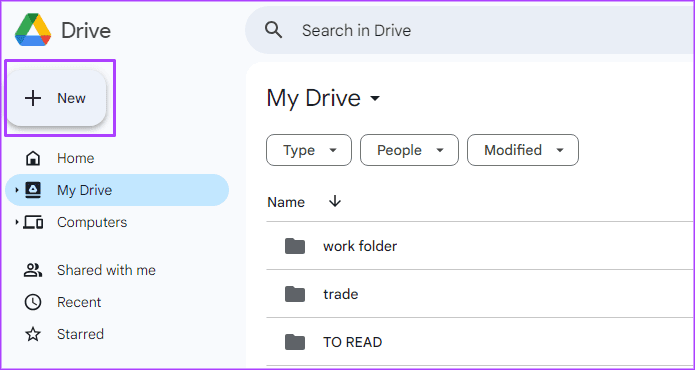
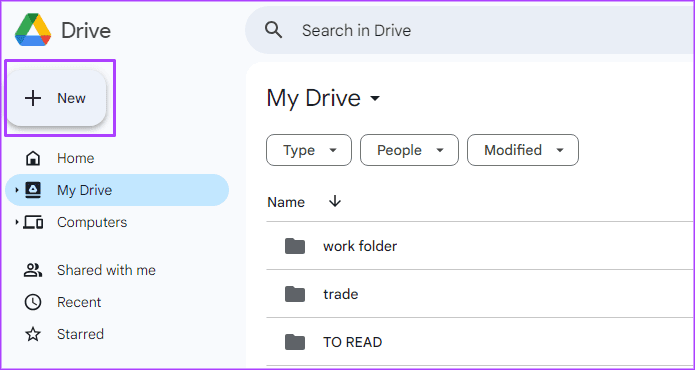
3단계: 자세히를 클릭합니다.
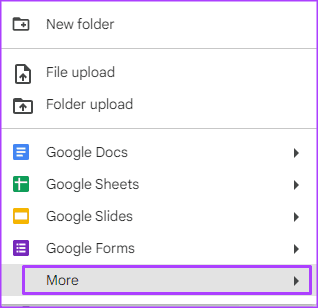
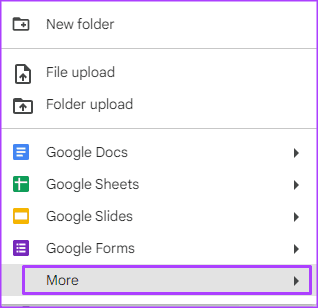
4단계 Google 내 지도를 클릭합니다. 그러면 새 지도가 시작되며 원하는 대로 편집할 수 있습니다.
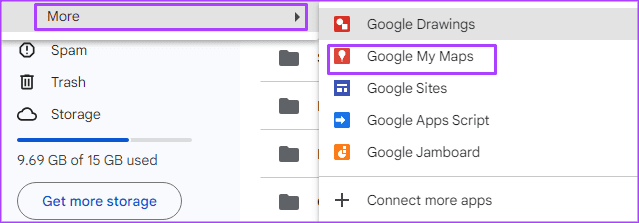
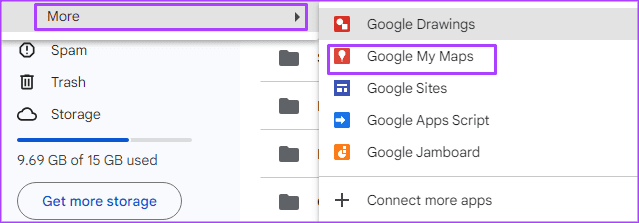
지도의 이름을 수정하는 방법
새 지도를 만들면 Google에서 기본 지도 보기를 표시하고 ‘제목 없는 지도’라는 이름을 지정합니다. 내 지도에서 직접 또는 Google 드라이브에서 지도의 이름을 편집할 수 있습니다. 방법은 다음과 같습니다:
내 지도에서
내 지도에서 지도의 이름을 수정하는 방법은 다음과 같습니다.
1단계: 제목 없는 지도 텍스트를 클릭합니다. 그러면 ‘지도 제목 및 설명 편집’ 대화 상자가 실행됩니다.
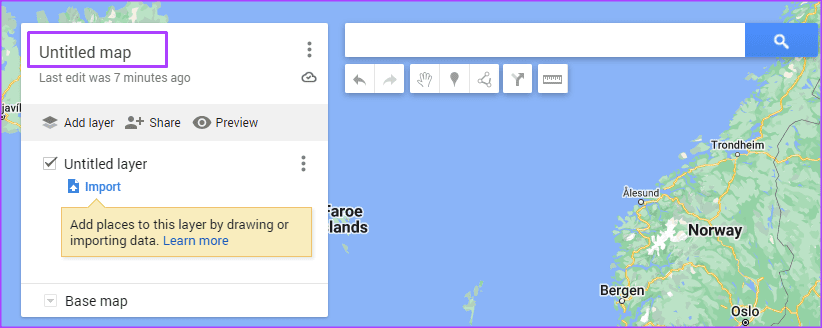
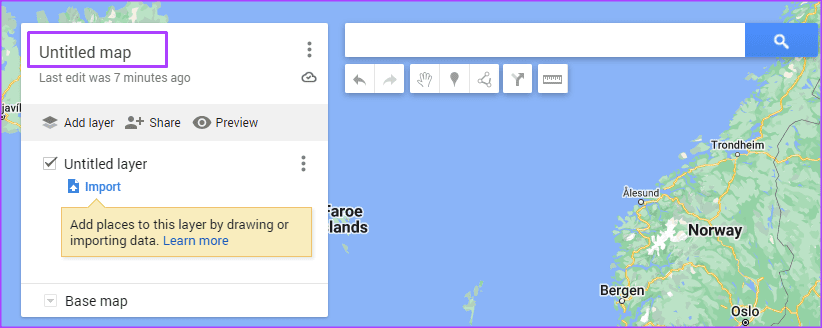
2단계 지도 제목 필드에 원하는 제목을 입력합니다.
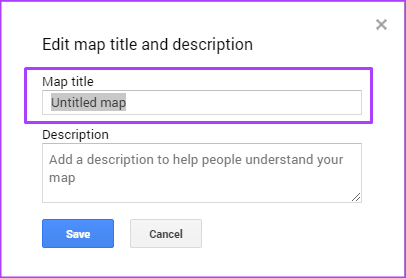
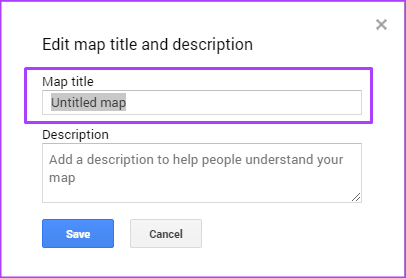
3단계 설명 필드에 맵에 대한 설명을 입력한 다음 저장을 클릭합니다.
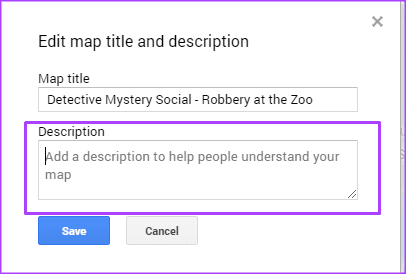
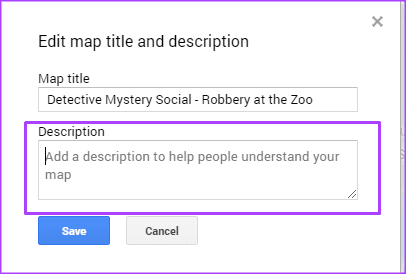
Google 드라이브에서
Google 드라이브에서 지도의 이름을 변경하는 방법은 다음과 같습니다.
1단계: Google 드라이브 계정을 엽니다.
2단계: 최근에 연 파일 목록에서 지도를 선택합니다.
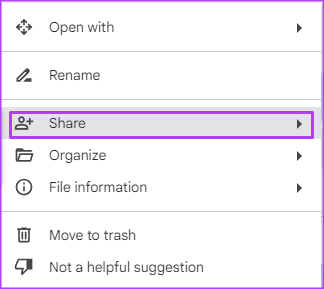
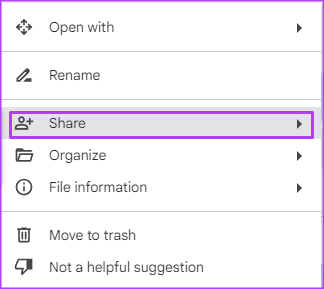
3단계 추가 작업 버튼을 클릭하고 이름 바꾸기를 선택합니다.
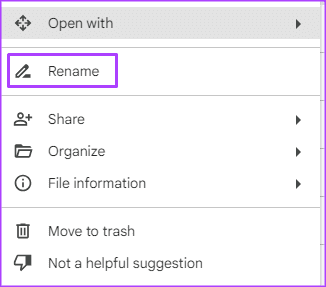
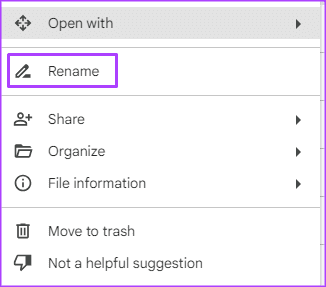
4단계 지도의 이름을 입력하고 확인을 클릭합니다.
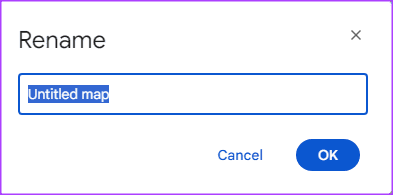
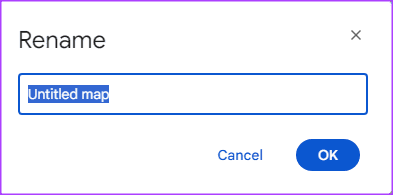
Note: You cannot enter or edit the description of your map from Google Drive.
지도를 공유하는 방법
지도를 만든 후에는 다른 사람들과 공유하여 볼 수 있습니다. 공유 방법은 다음과 같습니다:
내 맵에서
내 지도에서 지도를 공유하는 방법은 다음과 같습니다:
1단계: 열린 지도에서 공유 아이콘을 클릭합니다. 그러면 지도 공유 대화 상자가 실행됩니다.


2단계: ‘이 링크를 가진 사람은 누구나 볼 수 있음’의 토글을 클릭합니다.
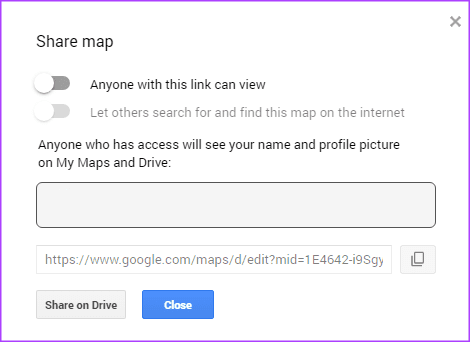
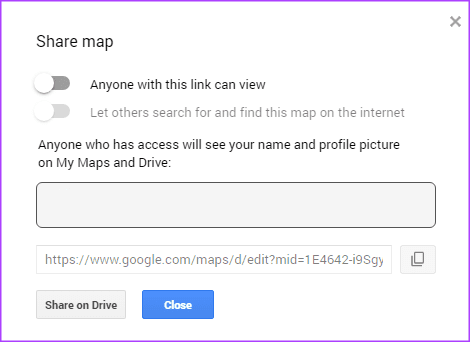
3단계: 지도를 공개 도메인으로 사용하려면 ‘다른 사람들이 인터넷에서 이 지도를 검색하고 찾을 수 있도록 허용’의 토글을 클릭합니다.
4단계: 드라이브에서 공유를 클릭하여 변경 내용을 저장합니다.
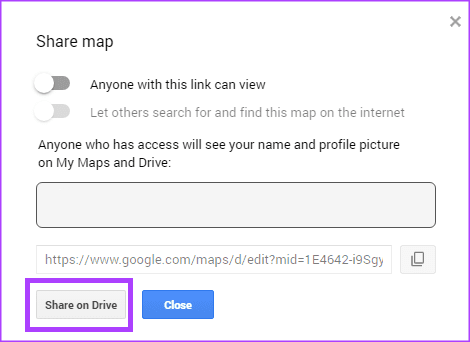
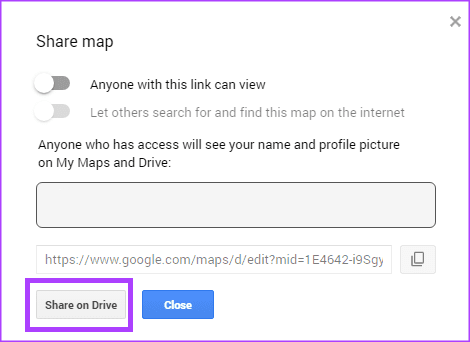
Google 드라이브에서
Google 드라이브에서 지도를 공유하는 방법은 다음과 같습니다:
1단계: Google 드라이브 계정을 엽니다.
2단계: 최근에 연 파일 목록에서 지도를 선택합니다.
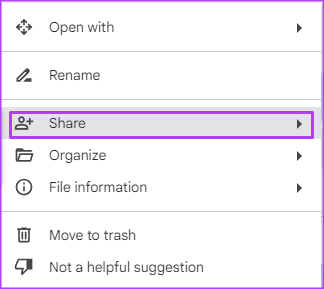
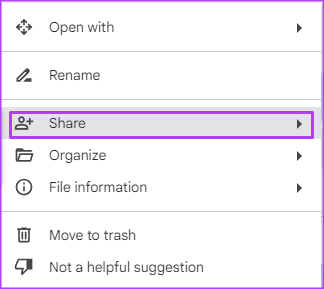
3단계 추가 작업 버튼을 클릭하고 공유를 선택합니다.
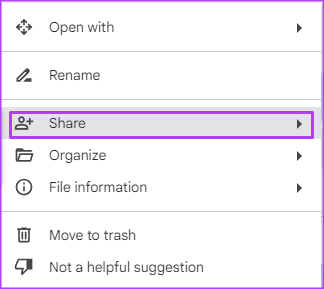
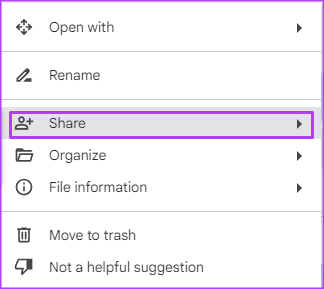
4단계: 공유 또는 링크 복사를 선택합니다. 공유를 선택하는 경우 지도를 공유할 이메일 주소를 입력해야 합니다. 링크 복사를 선택하면 링크를 공유한 사람들이 지도를 볼 수 있습니다.
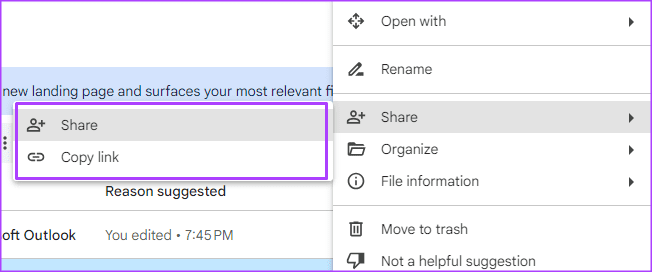
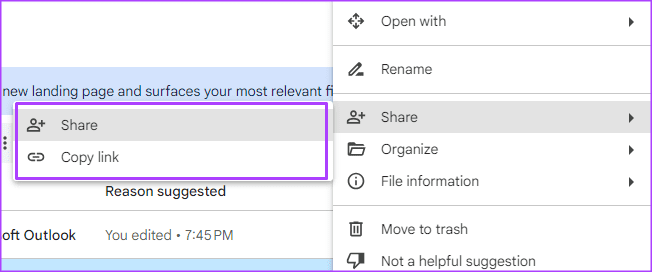
지도를 삭제하는 방법
내 지도 또는 Google 드라이브에서 삭제 폴더로 지도를 보낼 수 있습니다. 삭제하는 방법은 다음과 같습니다:
내 지도에서
내 지도에서 지도를 삭제하는 방법은 다음과 같습니다.
1단계: 연 지도에서 지도 이름 옆의 추가 작업 아이콘을 클릭합니다.
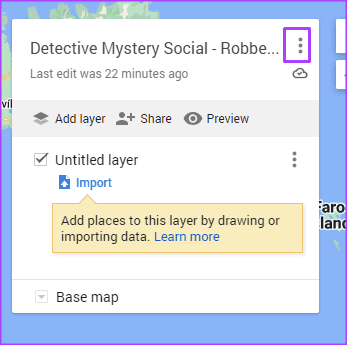
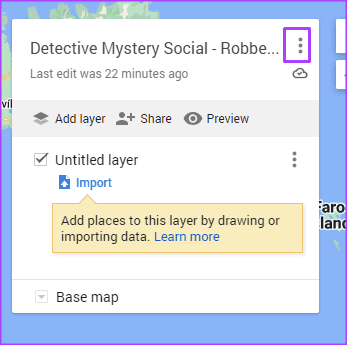
2단계: 휴지통으로 이동을 선택합니다.
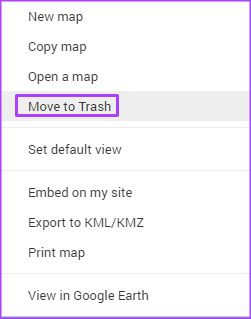
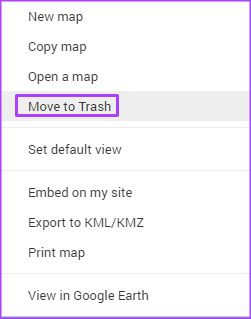
Google 드라이브에서
Google 드라이브에서 지도를 삭제하는 방법은 다음과 같습니다.
1단계: Google 드라이브에서 최근에 연 파일 목록에서 지도를 선택합니다.
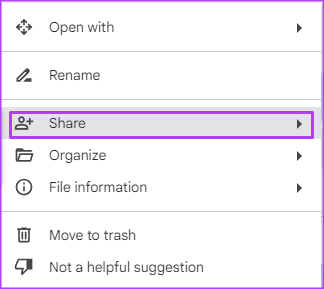
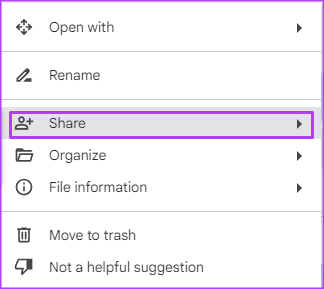
2단계: 추가 작업 버튼을 클릭하고 휴지통으로 이동을 선택합니다.
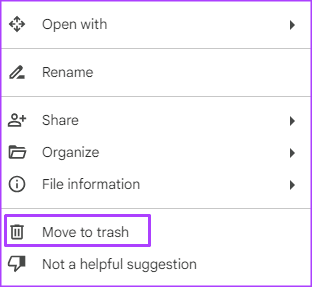
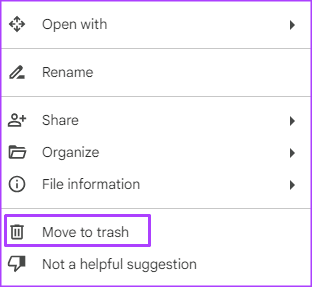
Google 스카이 지도 사용
이제 Google 마이 지도에서 맞춤 지도를 만들고 관리하는 방법을 알았으니 다른 유형의 지도를 살펴보고 싶을 수도 있습니다. 태양계나 별 관측에 관심이 있다면 Google 스카이 맵을 살펴볼 수 있는 또 다른 편리한 유틸리티입니다.